前回、アドセンス狩りについて紹介し、それに対応するプラグイン「AdSense Invalid Click Protector」のインストール・有効化・設定を紹介しました。
前回の記事:「アドセンス狩り」とは?その対策プラグインの導入手順と注意事項 | Compota-Soft-Press
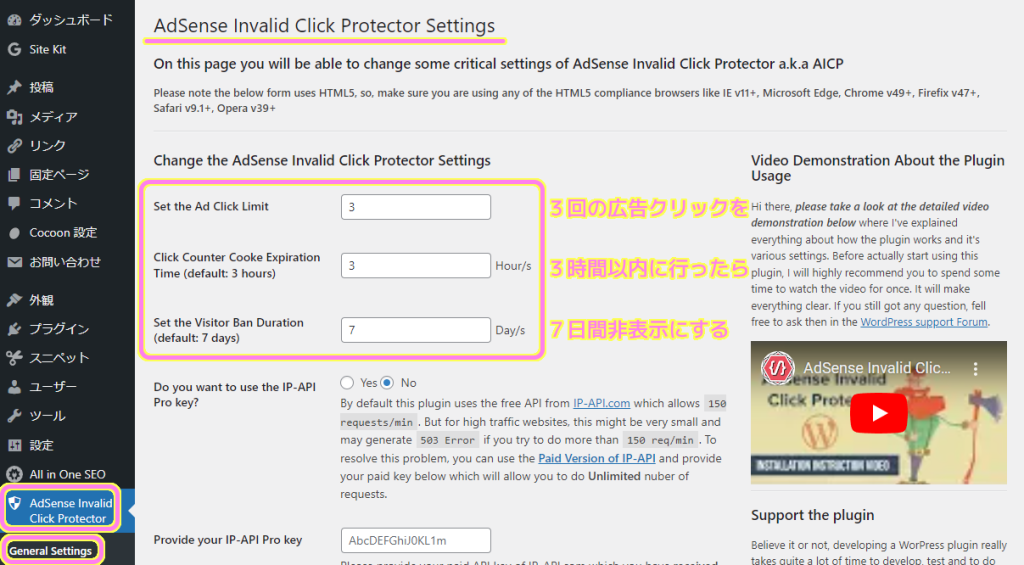
しかし、このプラグインは、その後、カスタム HTML ウィジェットなどを使った広告を表示するショートコードで活用して初めて意味があります。
そして、カスタム HTML ウィジェットを使い自身で配置できる広告は手動だけで、自動広告には対応できません。
今回は、アドセンス狩り対策が行えない Google アドセンスの自動広告を配信させないようにする設定、自動広告用のアドセンスコードを各ページの HEAD タグに自動追加しないようにする手順を紹介します。
※今回は、自動広告を表示しなくさせるだけです。手動広告に切り替える部分は次回紹介します。
Google アドセンスの自動広告をオフにする
自動広告をオフにするには Google アドセンスの管理ページにログインして、「広告」ページを表示します。
リストの中にある対象のサイトの自動広告がオンになっていれば右側の鉛筆ボタンを押して設定を変更します。

「広告設定のプレビュー」ページで、「自動広告」を無効にして「サイトに適用」ボタンを押します。
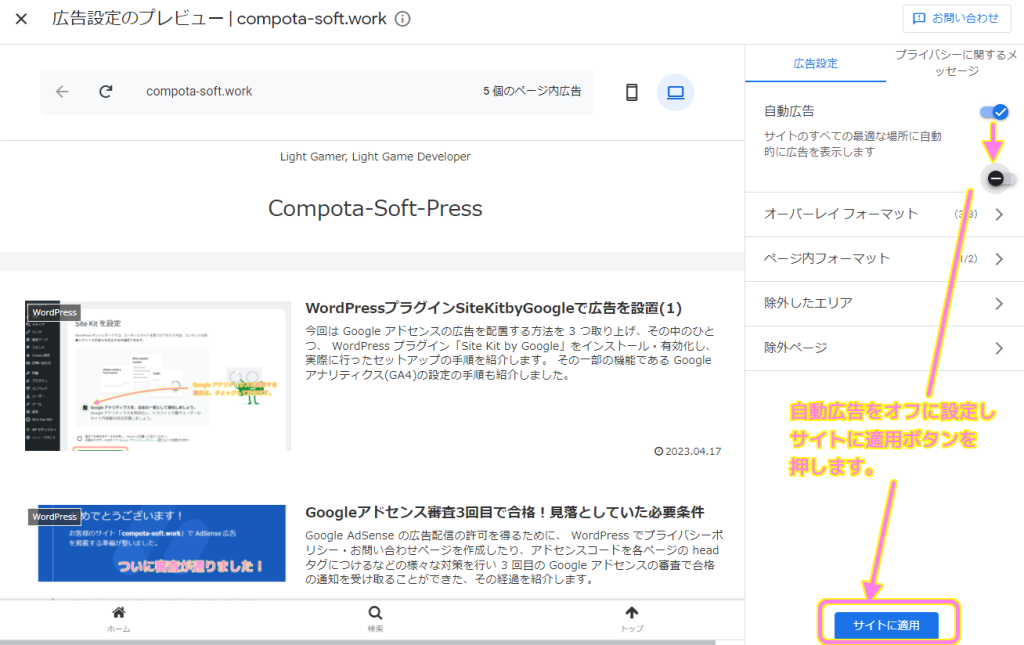
「サイトに適用」ダイアログが出るので、テストをしてからか、今すぐ適用するかを選択し、保存ボタンを押します。
筆者は、「今すぐ適用」を選びました。
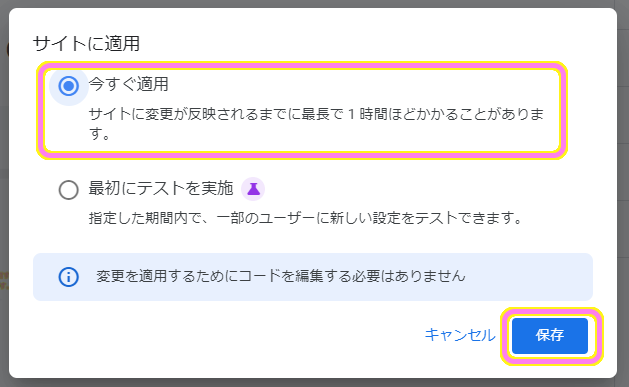
自動的に Google AdSense 管理の広告ページに戻りました。
リストを見ると、先ほどオンだった自動広告の状態がオフになっています。

これで、対象サイトへ自動広告の配信がオフになりました。
※設定はオフになりましたが、実際に自動広告の配信がオフになるには最長で 1 時間ほどかかります。
アドセンスコードを自動的に貼り付けないようにする
Google アドセンスの自動広告をオフにすることで自動広告は配信・表示されなくなります。
しかし、自動広告を貼ってほしいページの HEAD タグには、アドセンスコードが自動的に追加され続けます。
Google アドセンスの管理ページで自動広告をオフにしたので、アドセンスコードをそのページの HEAD タグに追加していても自動広告は表示されませんが、処理時間などが気になる方は、WordPress の各種プラグインの設定で自動的に HEAD タグにアドセンスコードを追加しないように変更しましょう。
Site Kit by Google のアドセンスコード追加の無効化
Google アドセンスの審査に合格後、広告を表示するために「Site Kit by Google」プラグインを導入しました。
アドセンスの他にアナリティクス(アクセス解析)など安全かつ総合的なカバーを期待したからです。
このプラグインの AdSense が、アドセンスコードを自動的にページの HEAD タグ内に追加するので、その設定をオフにします。
WordPress メニュー「Site Kit」→「設定」で「設定」ページを開き、接続済みサービスから AdSense を選択します。
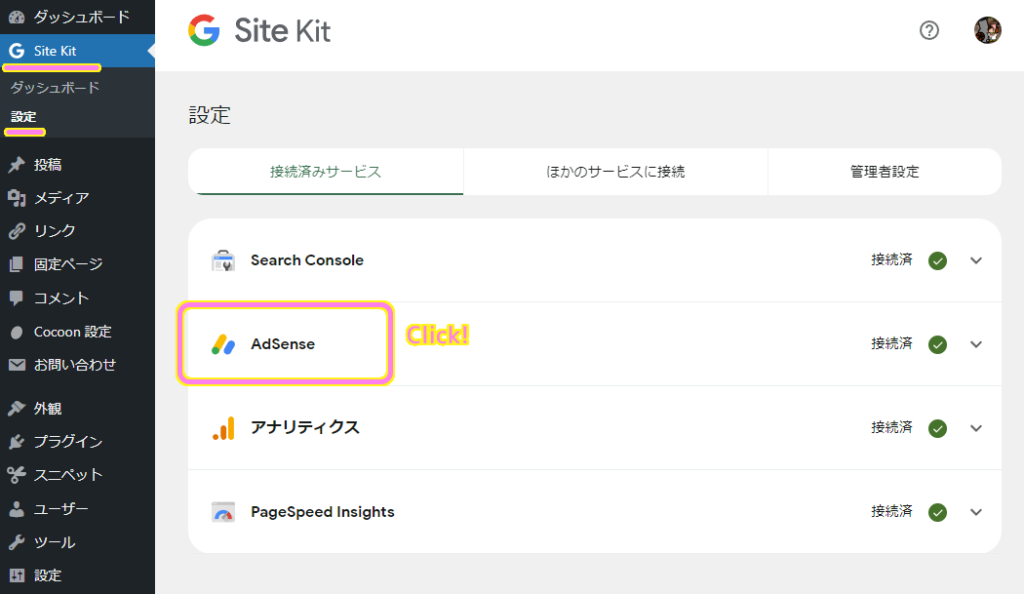
AdSense の枠が広がるので「編集」ボタンを押します。
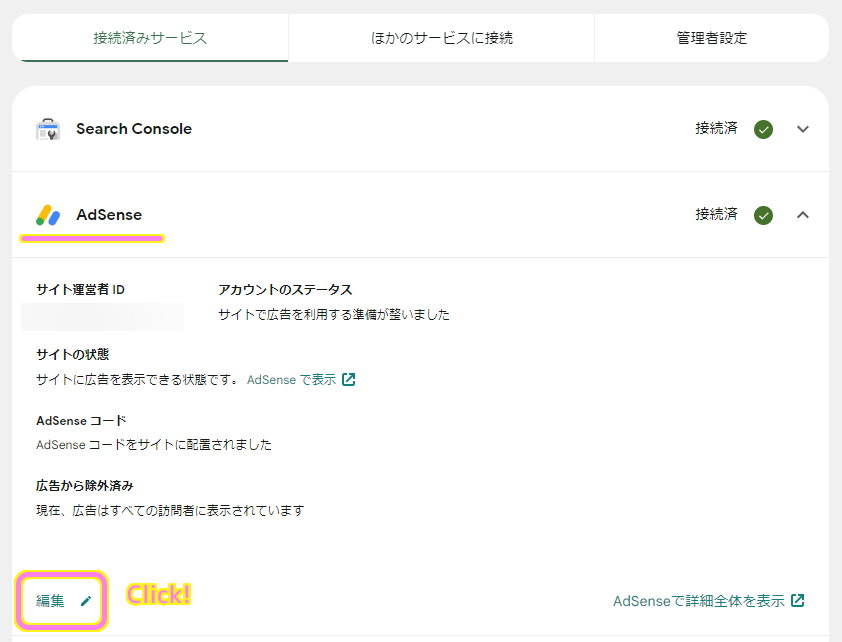
「Site Kit でサイトに AdSense コードを配置する」をオンからオフに変更し、「変更を確認」ボタンを押します。
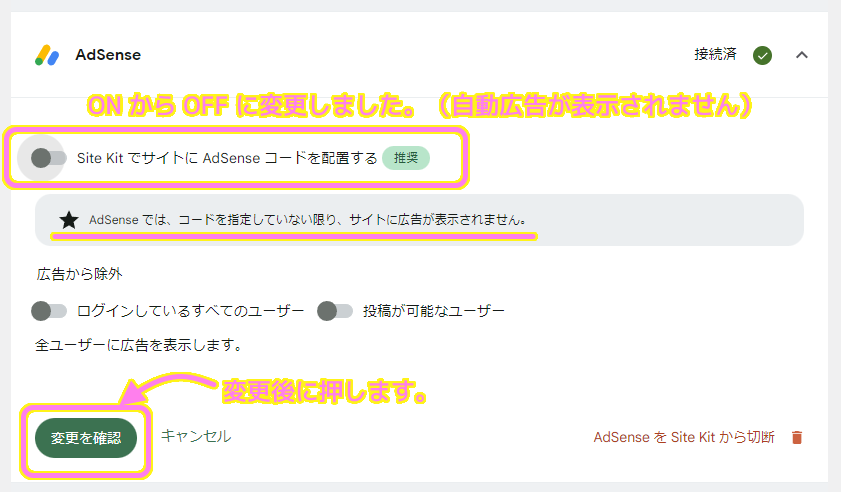
これで、 Site Kit by Google プラグインによる AdSense コードの追加は行われなくなりました。
※まだ自動広告が表示されるという場合は、ウェブブラウザのキャッシュをクリアして試してみてください。
Ad Auto Insert H プラグインの自動広告の無効化
Ad Auto Insert H プラグインを導入している場合は、こちらでもアドセンスコードをページの HEAD タグに追加している可能性があります。
もしも、Ad Auto Insert H を各ページの HEAD タグへのアドセンスコードの追加のためだけに使っている場合は、WordPress メニュー「プラグイン」→「インストール済み」の一覧からプラグイン自体を無効化または削除しても良いでしょう。
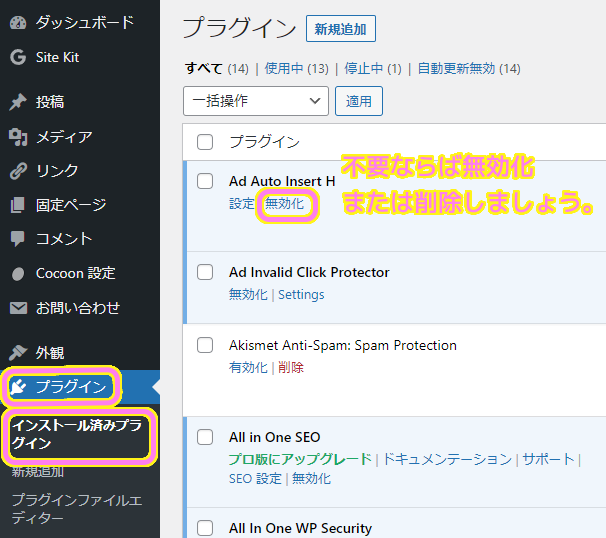
アドセンスコードの追加だけをオフにする場合は、WordPress メニュー「設定」→ 「Ad Auto Insert H (広告自動追加 H ) 」を選択し、同じ名前のページを開きます。
「オプション」タブの「アドセンス自動広告」にチェックが入っていると自動的にアドセンスコードが追加されるので、オフにして、下側の「全ての変更を保存」ボタンを押しましょう。
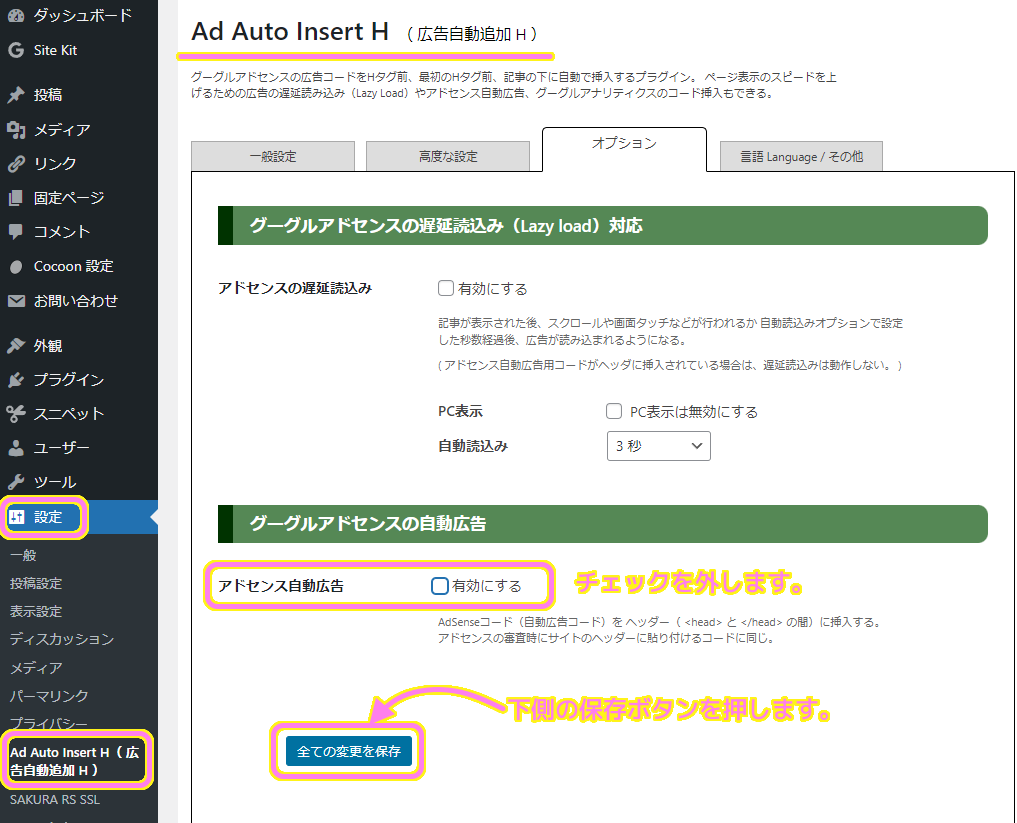
筆者の場合は、Google アドセンスの管理ページで自動広告を有効な状態で、この二つのプラグインの自動広告に関する設定を無効にした時点で、ページに広告が表示されなくなりました。
※他のプラグインなども使っている場合はそちらを調べたり、それでも表示され続ける場合はウェブブラウザのキャッシュのクリアなどを試してください。
これで、各ページの HEAD タグに自動広告のためのアドセンスコードが追加されなくなりました。
今回はここまで
今回は、アドセンス狩り対策のプラグイン「AdSense Invalid Click Protector」では、自動広告は対応していないため、その自動広告の配信をとめる Google アドセンスの設定や、WordPress のプラグインで行っていたアドセンスコードの自動追加の無効化の手順を紹介しました。
次回は、アドセンス狩り対策のプラグイン「AdSense Invalid Click Protector」と連携した手動の広告を記事のページにショートコードを使って配置します。
参照サイト Thank You!
記事一覧 → Compota-Soft-Press


コメント